집 >소프트웨어 튜토리얼 >사무용 소프트웨어 >워드 복사 방법을 사용하여 텍스트를 편집하는 방법_워드 복사 방법을 사용하여 텍스트를 편집하는 방법
워드 복사 방법을 사용하여 텍스트를 편집하는 방법_워드 복사 방법을 사용하여 텍스트를 편집하는 방법
- WBOYWBOYWBOYWBOYWBOYWBOYWBOYWBOYWBOYWBOYWBOYWBOYWB앞으로
- 2024-04-25 12:07:19660검색
Word 문서에서 많은 양의 텍스트를 편집해야 하는데 잘못된 조작으로 인해 되돌릴 수 없는 결과가 걱정되는 경우가 있나요? PHP 편집기 Youzi가 솔루션을 제공합니다. 텍스트 편집에 Word 복사 모드를 사용하세요. 이 방법을 사용하면 원본 문서에 영향을 주지 않고 복사본을 편집할 수 있도록 문서 복사본이 생성됩니다. 아래에서는 워드 복사 모드에서 텍스트를 편집할 때 좀 더 쉽고 효율적으로 편집할 수 있도록 방법을 자세히 소개하겠습니다.
1. 마음대로 파일을 엽니다. 이 파일은 관련이 없으며 단지 도구일 뿐입니다.

2. Word 메뉴 표시줄에서 파일을 클릭한 다음 열기를 선택합니다.
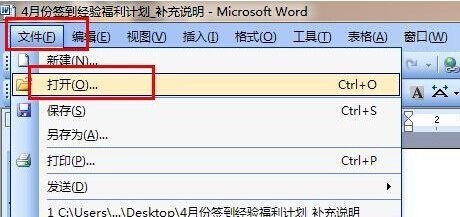
3. 그런 다음 중요한 문서를 찾아 사본을 만드세요.

4. 중요한 문서를 마우스 오른쪽 버튼으로 클릭하고 새로 만들기를 선택합니다.
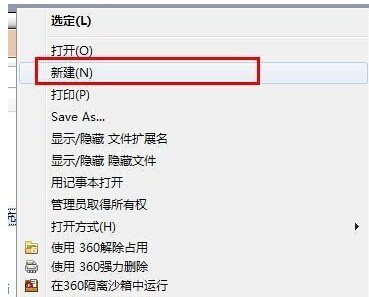
5. 프롬프트 상자가 나타나면 확인을 클릭하세요.

6. 열린 창으로 돌아가서 여기를 주의하고 열기 대신 취소를 클릭하세요.
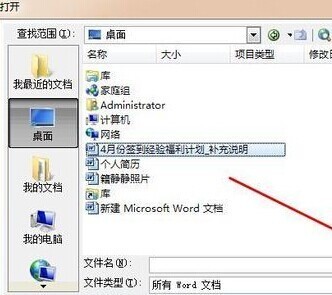
7. 이때 복사본 파일이 열립니다. 여기서 수정한 내용은 원본 파일에 영향을 미치지 않습니다. 그냥 삭제하세요.
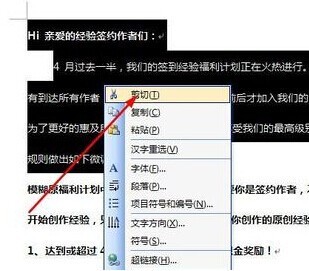
8. 그런 다음 원본 파일로 돌아가서 삭제된 항목이 아직 남아 있는지 확인하세요. 이는 방금 연 파일이 복사본 파일임을 의미합니다.
위 내용은 워드 복사 방법을 사용하여 텍스트를 편집하는 방법_워드 복사 방법을 사용하여 텍스트를 편집하는 방법의 상세 내용입니다. 자세한 내용은 PHP 중국어 웹사이트의 기타 관련 기사를 참조하세요!

